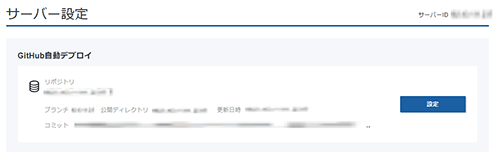GitHub自動デプロイ
GitHub自動デプロイ
サーバーとGitHubを連携させることで、GitHubのソースコードをサーバーへ即時反映させることができます。
GitHub自動デプロイの設定方法
申し込み時
1. 「GitHub自動デプロイ」の「利用する」にチェックを入れる
XServerアカウントにログインし、サイドメニューの「サーバーお申し込み」をクリックしてください。「GitHub自動デプロイ」の「利用する」にチェックを入れてください。
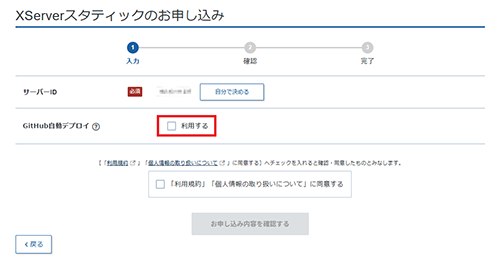
2. 「GitHubデプロイ設定」の項目を入力する
サブウィンドウに表示される案内に従って、GitHubの連携設定をしてください。
GitHubの連携が完了したら「GitHubデプロイ設定」の項目を入力してください。
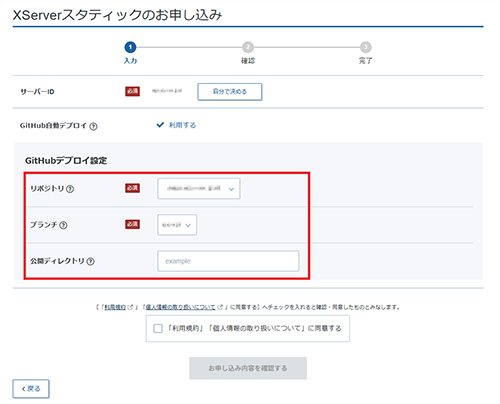
3. 「お申し込み内容を確認する」をクリック
【「利用規約」「個人情報の取り扱いについて」に同意する】にチェックを入れて、「お申し込み内容を確認する」をクリックしてください。
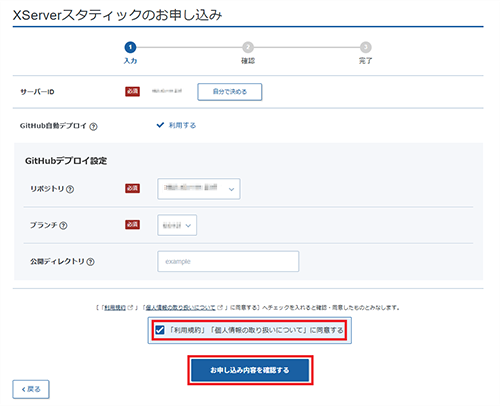
4. 「申し込む」をクリック
入力内容を確認し、「申し込む」をクリックしてください。
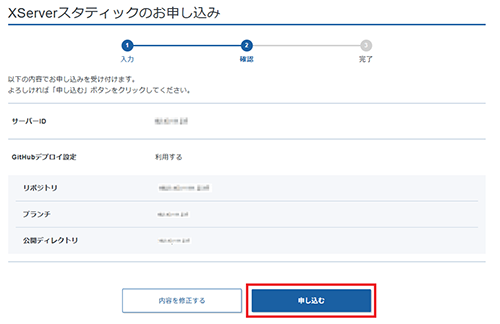
5. 設定完了
完了画面が表示されると、GitHub自動デプロイ設定が完了します。
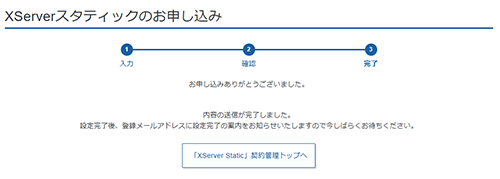
なお、[サーバー設定 > GitHub自動デプロイ]の項目にて設定状況の確認が可能です。
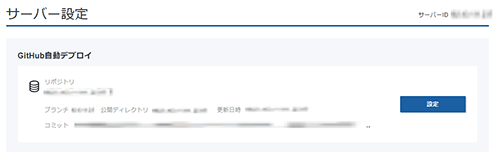
サーバー設定画面
1. サーバー設定画面を開く
XServerアカウントにログインし、サーバーの「サーバー設定」をクリックしてサーバー設定画面を開いてください。
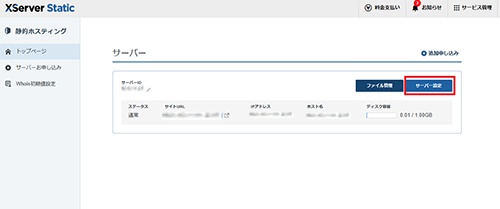
2. 「GitHub自動デプロイ」欄の「設定」をクリック
「GitHub自動デプロイ」欄の「設定」ボタンをクリックしてください。
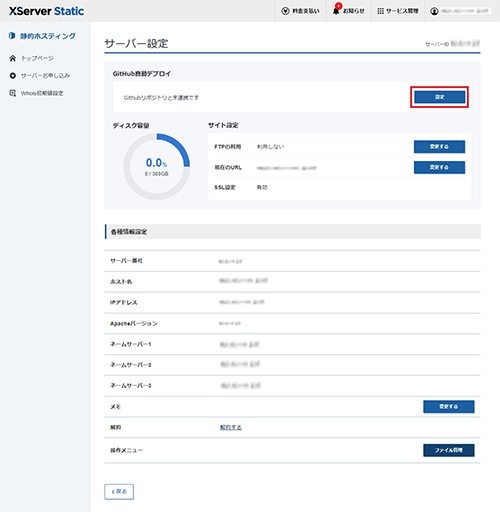
3. 項目を入力して「保存」をクリックして設定完了
サブウィンドウが開き、GitHubの連携設定が完了したらサブウィンドウが閉じるので、「GitHub連携 デプロイ設定」画面の項目を入力して「保存」をクリックすると、設定が完了します。
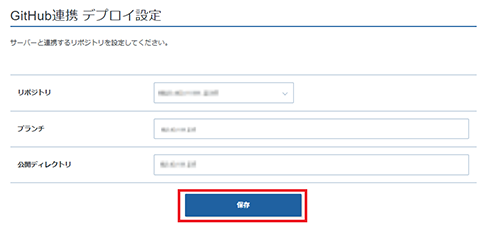
なお、[サーバー設定 > GitHub自動デプロイ]の項目にて設定状況の確認が可能です。